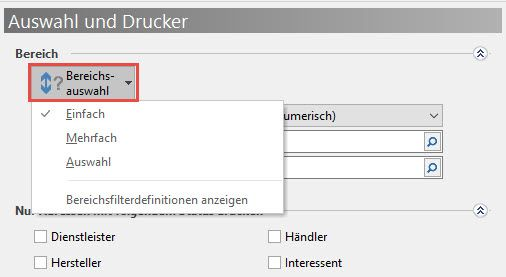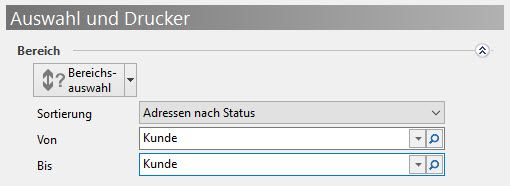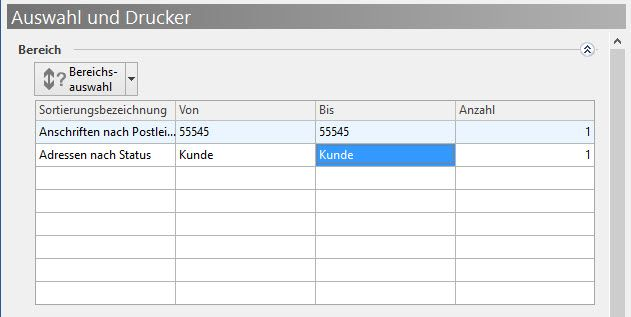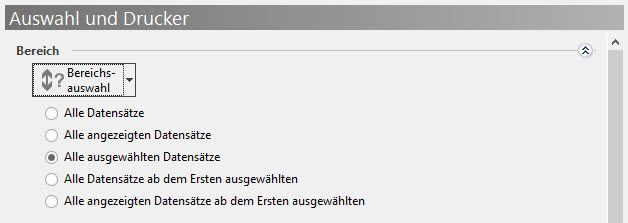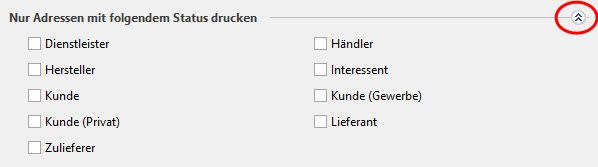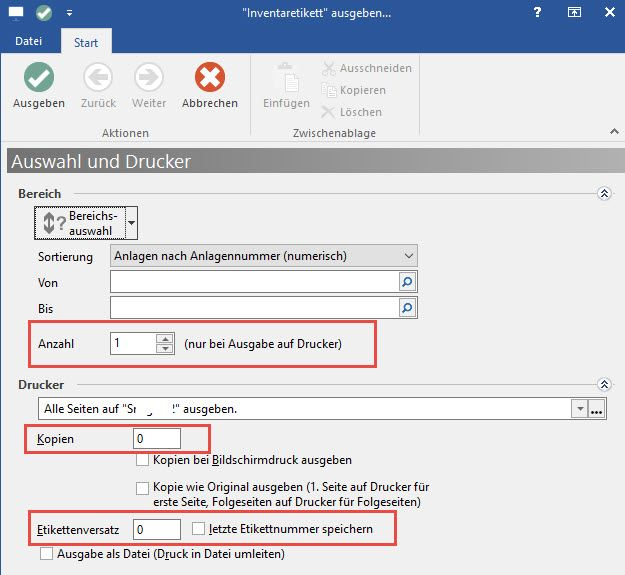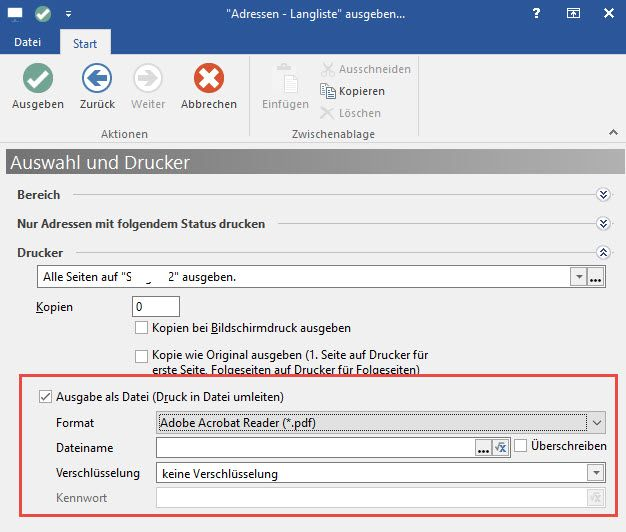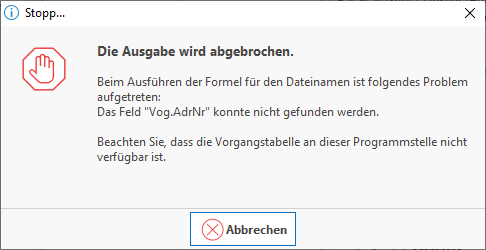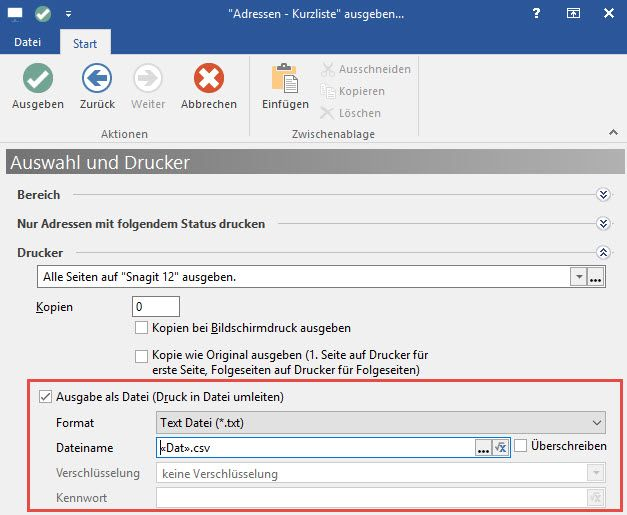Um beim Drucken den zu druckenden Bereich einzugrenzen, haben Sie über die Bereichsauswahl folgende Möglichkeiten:
Einfach:
Mit Hilfe dieser Auswahl können Sie eine Eingrenzung nach einem bestimmten Sortierkriterium erreichen. So erhalten Sie wie in dem o. a. Beispiel eine Adressliste aller Adressen mit dem Status "Kunde".
Mehrfach:
Über die Mehrfachauswahl erhalten Sie in unserem Beispiel eine Liste, auf der zunächst Adressdaten aus dem PLZ-Bereich 55543 bis 55545 und anschließend alle Adressdaten mit dem Status Kunde einmal aufgelistet sind. Datensätze, für die beide Kriterien zutreffen, werden mehrfach in der Liste ausgegeben.
Auswahl:
- Alle Datensätze: nimmt keine Eingrenzung vor.
- Alle angezeigten Datensätze: berücksichtigt die in der Übersicht getroffene Vorauswahl. Auch nicht in der Tabelle sichtbare Adressen sind in dieser Auswahl enthalten.
- Alle ausgewählten Datensätze: druckt nur die in der Übersicht selektierten Adressen.
- Alle Datensätze ab erstem ausgewählten: druckt den Bereich ab der ersten selektierten Adresse in der Übersicht.
- Alle angezeigten Datensätze ab erstem ausgewählten: druckt den angezeigten Bereich ab der ersten selektierten Adresse der Übersicht.
Filterdefinitionen anzeigen:
Zusätzlich zur Bereichsauswahl können Sie Filter definieren, um die im Druck zu berücksichtigenden Datensätze einzugrenzen. Eine Beschreibung der Filterdefinitionen finden Sie im Kapitel Filterdefinitionen .
In diesen Druckdialogen stehen Ihnen zudem die folgenden zwei Schalter zur Verfügung.
Mit einem einfachen Mausklick auf diesen Schalter können nur selten benutzte Einstellungen im Druckdialog eingerollt werden.
Durch betätigen dieser Schaltfläche können eingerollte Einstellungen wieder ausgerollt und somit sichtbar gemacht werden.
Über die Schaltfläche: EIGENSCHAFTEN können Sie - bevor Sie den oben beschriebenen Druckdialog aufrufen - die Eigenschaften des Druckes wie z.B. die Bereichsauswahl, die Optionen und Parameter der Druckausgabe voreinstellen.
Anzahl
In Kommunikations- und Etikettendrucken besteht die Möglichkeit innerhalb der Bereichsauswahl die "Anzahl" zu definieren.
Damit ergeben sich beim Drucken, speziell beim Druck von Etiketten, folgende Möglichkeiten:
A) Artikel sollen etikettiert werden. Beispielsweise ein Etikett auf den Artikel selbst und ein Etikett auf die Verpackung.
Hierfür ist es sinnvoll, die Anzahl der Etiketten bei der Bereichseingrenzung auf "2" zu stellen. So werden für den Artikel zwei Etiketten direkt hintereinander ausgegeben.
B) Es gibt den gleichen Artikel noch einmal z.B. in einem anderen Verkaufsraum.
Man benötigt also zwei Etiketten pro Artikel mal zwei. Hier kommt die Kopie-Option beim Drucker zum Einsatz. Stellt man dort 1 ein, wird der komplette Druck noch einmal ausgegeben. Sollte auf der letzten Seite des ersten Druckes noch Platz sein, wird mit der Kopie trotzdem eine neue Seite begonnen.
Die beiden Optionen
- "Anzahl bei der Bereichseingrenzung" und
- "Kopien beim Drucker"
können beliebig kombiniert werden.
Etikettenversatz
Der Druck beginnt auf der ersten Seite nach dem angegebenen Etikett. Somit können auch angebrochene Etikettenbögen verwendet werden.
letzte Etikettennummer speichern
Ist dieses Kennzeichen aktiviert, wird beim nächsten Druck das nächste Etikett bedruckt.
Beispiel: Ein Etikettenbogen enthält 8 Etiketten. Es werden 5 Etiketten gedruckt. beim nächsten Druck wird beim Etikett Nummer 6 der Druck begonnen.
Druck in eine Datei umleiten
Wird beim Drucken diese Option gewählt, kann der Dateiname per Feldeditor konfiguriert werden.
Die Art der Datei können Sie aus einer Liste auswählen. Folgende Dateiarten stehen zur Verfügung:
- List & Label (*.ll)
- Adobe Acrobat Reader (*.pdf)
- Adobe Acrobat Reader [über Druckmodul](*.pdf)
- Microsoft Excel bis 2003 [ganze Seite formatiert] (*.xls): Es wird das komplette Layout formatiert in Excel übertragen.
- Microsoft Excel bis 2003 [nur Tabelle formatiert] (*.xls): Es wird nur der Spalteninhalt der Datenzeilen an Excel übergeben.
- Microsoft Excel bis 2003 [nur Kopf, Fuß und Tabelle unformatiert] (*.xls): Der Inhalt des Tabellenkopfes und der Spalteninhalt der Datenzeilen werden an Excel übergeben.
- Rich Text (*.rtf)
- HTML Dateien (*.html)
- Mime Typ enthaltendes HTML (*.mhtml)
- XML Datei (*.xml)
- Text Datei (*.txt)
- JPEG [Optimale Qualität] (*.jpg)
- JPEG [Beste Qualität] (*.jpg)
- Erweitertes Meta File (*.emf)
- Erweitertes Meta File [über Druckmodul] (*.emf)
- Bitmap (*.bmp)
- TIFF (*.tif)
- Multiples TIFF (*.tiff)
- XML Paper Specification Datei (XPS) (*.xps)
- Microsoft WORD [.docx](*.docx)
- Microsoft PowerPoint[.pptx](*.pptx)
- Scalable Vector Graphics [.svg](*.svg)
Ausgabedatei per Formel definieren
Wird beim Drucken die Option "Druck in eine Datei umleiten" gewählt, kann der Dateiname per Feldeditor konfiguriert werden.
Den Feldeditor erreichen Sie über die Schaltfläche mit der Formel:
Dabei steht eine große Auswahl an Variablen zur Definition zur Verfügung.
Bitte prüfen Sie zunächst, ob die im Feldeditor vorgeschlagenen Variablen auch für den Druck zur Verfügung stehen. Sollte der Druck mit der Variable nicht möglich sein, erhalten Sie beim Druck eine Fehlermeldung.
Zeitstempel für Dateiname nutzen
Um den Dateinamen eindeutig zu halten, kann folgende Variable genutzt werden:
$GetAktDate(Time)
Dadurch wird dem Dateinamen ein Zeitstempel hinzugefügt. Dies stellt sicher, dass auch bei einem hohen Aufkommen von Drucken, die in eine Datei umgeleitet werden, eine manuelle Anpassung des Dateinamens nicht erforderlich ist.
Beachten Sie:
Die Zeitangabe wird hierbei mit Unterstrichen und nicht mit Doppelpunkten dargestellt (z.B. 17.05.2011 08_10_31). Somit ist ein gültiger Windows-Dateiname gegeben und die Datei kann abgespeichert werden.
Beispiel:
Beim Vorgangsdruck mit Positionen kann der Dateiname auch aus den Variablen des aktuellen Vorgangs gebildet werden.
Hinweis
Es können nur Feldrückgabewerte verwendet werden, die einen gültigen Windows-Dateinamen generieren.
Beachten Sie, dass bei der Ausgabe des Druckes der Dateiname geprüft wird.
Enthält dieser einen ungültigen Wert (z. B. "Variable ist nicht verfügbar"; "Feld konnte nicht gefunden werden"), so erfolgt eine entsprechende Meldung. Passen Sie die Formel an bzw. entfernen Sie Variablen, die nicht im Namen des Drucks genutzt werden können.
Freie Definition der Datei-Erweiterung bei "Ausgabe als Datei"
Wird bei der Ausgabe eines Drucklayouts das Kennzeichen: "Ausgabe als Datei (Druck in Datei umleiten)" gesetzt, haben Sie die Möglichkeit das gewünschte Dateiformat sowie den Dateinamen inklusive Speicherpfad zu definieren. Der Dateiname kann hier auch per Formel generiert werden.
Bisher war es nicht möglich, die Datei-Erweiterung entsprechend anzupassen, da diese durch die Angabe des Dateiformates definiert wurde. Die Abänderung der Datei-Erweiterung ist jetzt durch Eingabe der Erweiterung im Dateinamen umsetzbar. Die Datei-Erweiterung wird in diesem Fall beibehalten.
Beispiel:
Sie möchten einen Druck als *.csv-Datei ausgeben. Die Eigenschaften dieses Dateiformats entsprechen einer Textdatei. Die Ausgabe-Datei wird über ein externes Programm weiterverarbeitet, welches nur *.csv-Dateien akzeptiert.
Dazu wählen Sie unter "Ausgabe als Datei" das Dateiformat "Text Datei (.txt)". Unter "Dateiname" definieren Sie beispielsweise "C:\<Datum>.csv". Bei der Ausgabe des Druckes wird die Datei trotz des Text-Formates als z.B. "09.03.2016.csv" gespeichert.
Weitere Themen